pages文稿多余的空白页怎么删除
时间:2021年05月20日 13:58评论:0
pages文稿多余的空白页怎么删除?有很多的用户想要删除pages文稿的空白页,但是又不知道怎么操作,下面就跟小编一起来看看吧!希望可以帮助到大家!
pages文稿多余的空白页删除方法
1、在Mac,我们点击启动。
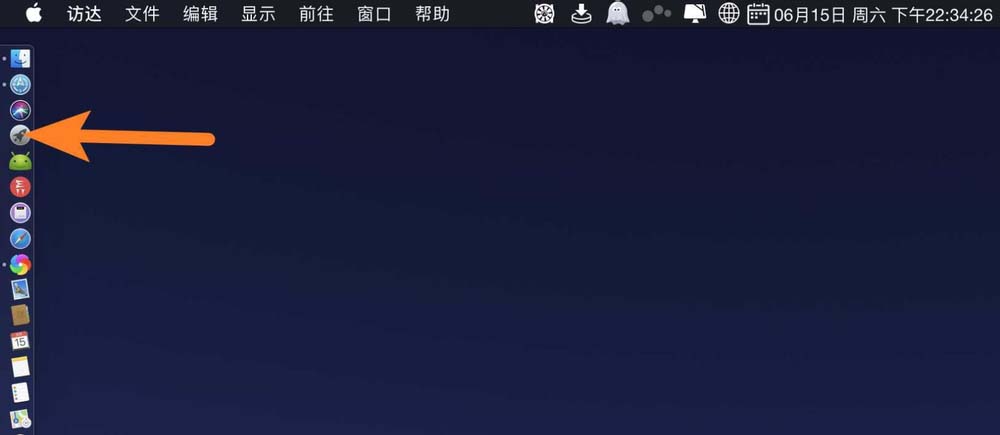
2、在启动点击pages,如图示。
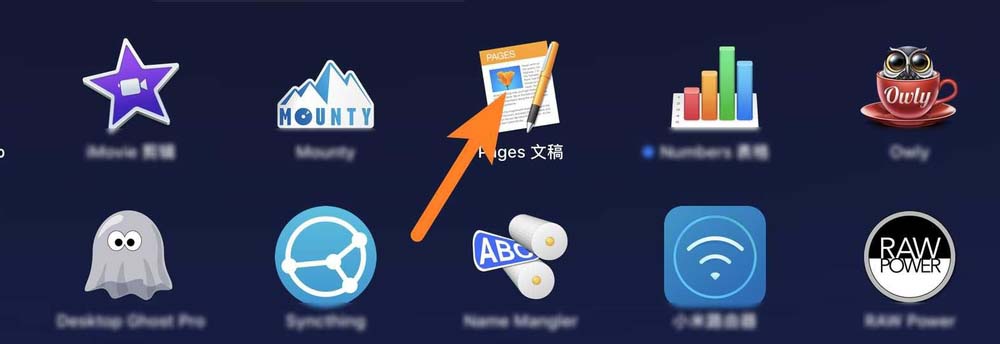
3、在pages点击选取,如图。
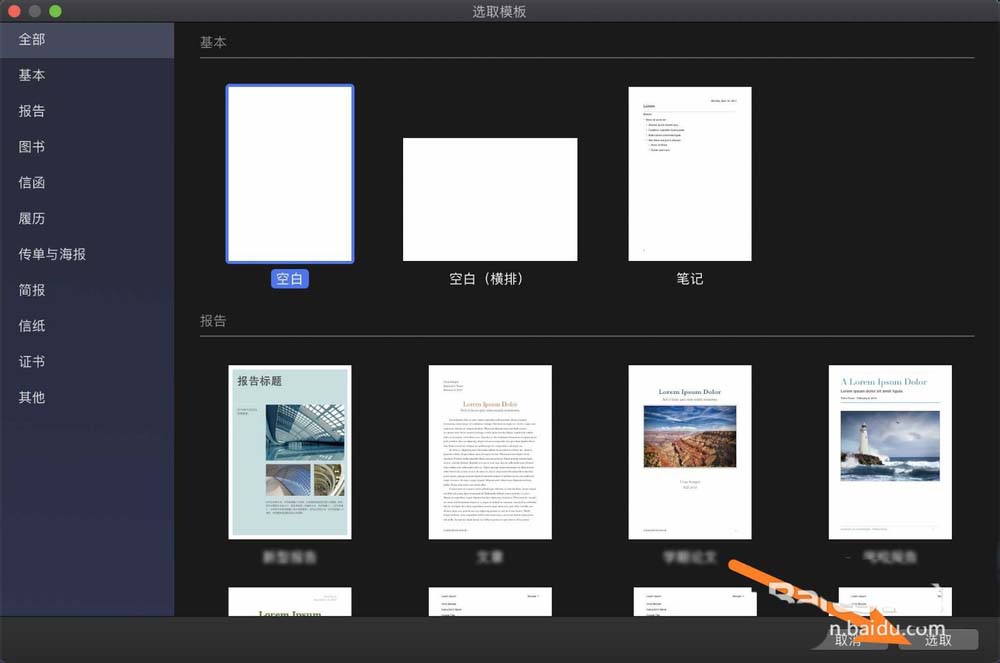
4、点击pages要删掉的空白页,如图。
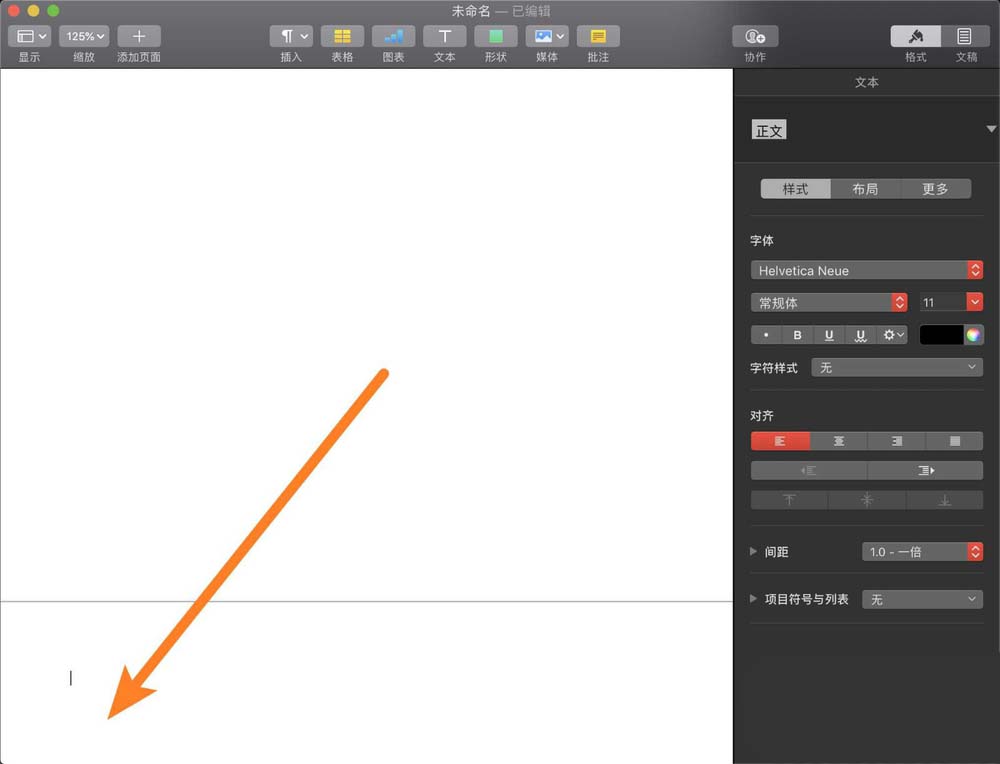
5、按Mac的删除键【delete】,如图示。
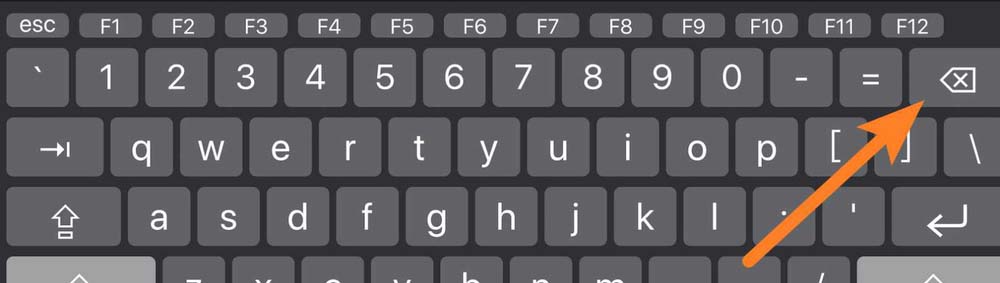
6、那么即可把pages空白页删掉,如图。

7、写好你的文档点击文件存储,那么即可存储pages。
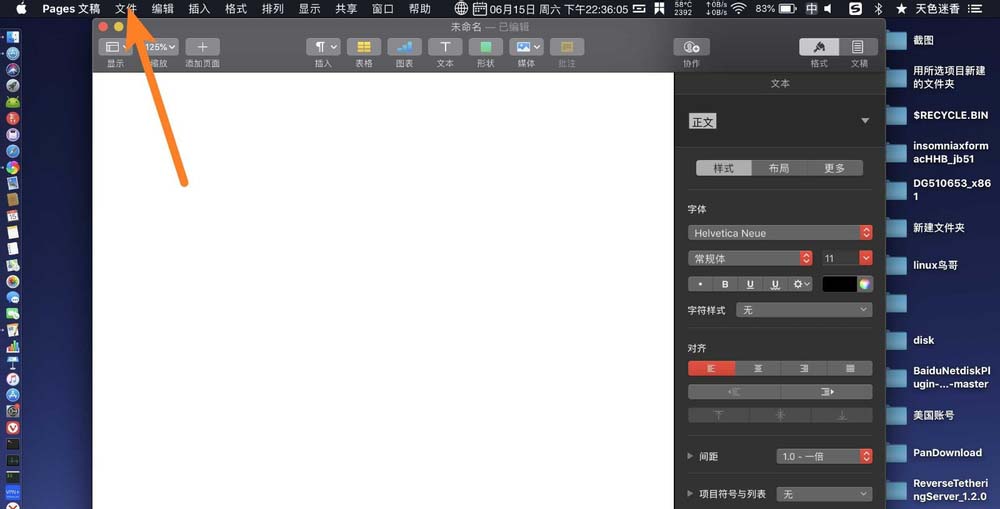

以上就是绿色先锋小编整理的pages文稿多余的空白页怎么删除的内容了,希望可以帮助到大家!我们会持续为您更新精彩资讯,欢迎持续关注我们哦!
| pages使用教程 | |||
| 首字下沉 | 文字去底色 | 制作传单 | 制作明信片 |
| 字体设置 | 快速设计证书 | 字符间距 | 创建报告文档 |
| 分栏设置 | 制作柱状图 | 制作旁白 | 删除空白页 |
| 添加表格 | 制作图表 | 检查拼写 | 格式刷用法 |
| 插入页码 | 小写转大写 | 文本对齐 | 添加删除线 |
| 修改表格边框线宽及颜色 | |||
下一篇:iphone有哪几款可以防水





